Cómo overclockear su tarjeta gráfica (GPU)
¿Quiere saber cómo overclockear su tarjeta gráfica (GPU) para obtener el rendimiento por el que pagó? ¿No está seguro de cómo hacerlo sin dañar su sistema? ¿Qué hace el overclocking de tu GPU?
Te tenemos cubierto. Aquí le mostramos cómo overclockear su GPU de manera segura y eficiente.
Cómo overclockear la GPU: software
Comencemos descargando e instalando el software necesario.
Empezando
Descargue e instale MSI Afterburner , la herramienta que usaremos para hacer overclocking de su tarjeta, así como MSI Kombustor , la herramienta que usaremos para las pruebas de estrés y estabilidad. Asegúrese de descargar la última versión correcta para su tipo de procesador ( 32 o 64 bits ).
Todo el software utilizado en este tutorial es gratuito.
Si no está interesado en Afterburner por algún motivo, EVGA Precision es otra herramienta de calidad para hacer overclocking en una tarjeta gráfica.
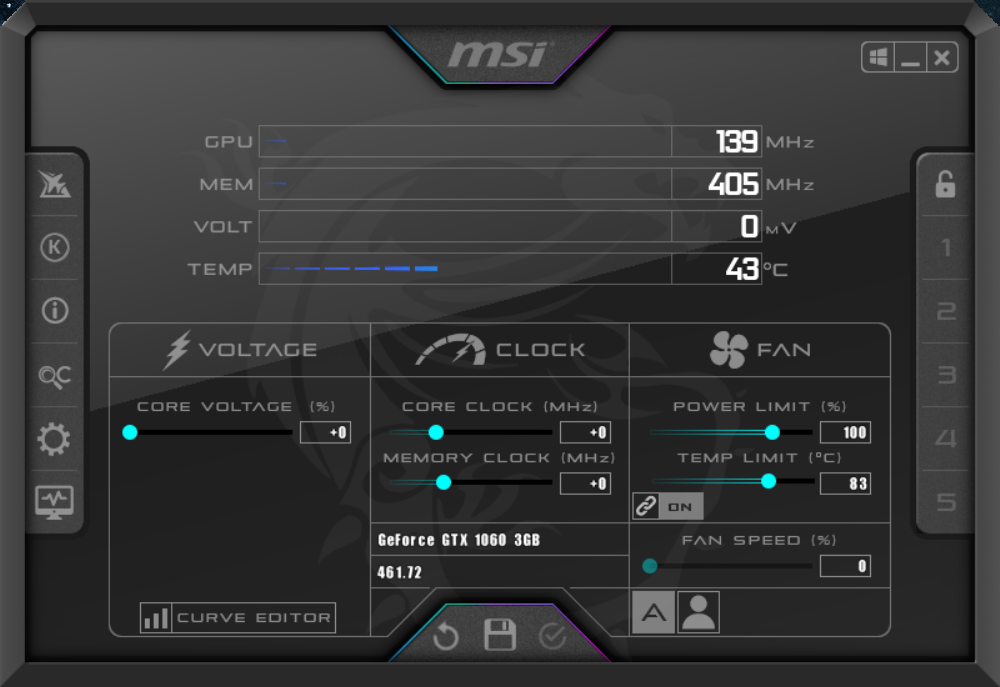
Inicie Afterburner. Notarás que Kombustor está integrado en la GUI en el menú de la izquierda (la K dentro de un círculo ). Haga clic en el icono para iniciar Kombustor y realice una prueba de esfuerzo haciendo clic en EJECUTAR prueba de esfuerzo .
Nota : algunos usuarios han informado de problemas con Afterburner para reconocer su GPU. En este caso, vaya a Configuración> propiedades de compatibilidad . Aquí, desmarque Habilitar controlador IO de bajo nivel y reinicie el cliente Afterburner después de aplicar.
El anti-trampas Vanguard de Riot también puede tener la culpa, así que apáguelo por completo mientras usa Afterburner.
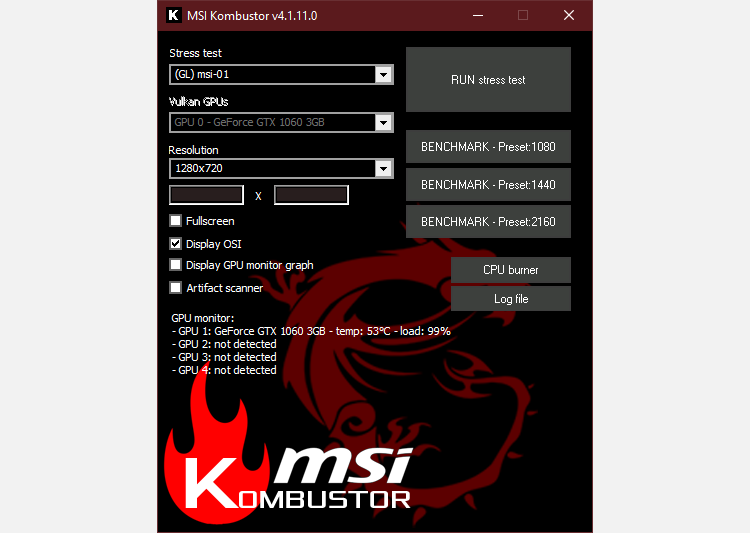
Toma nota de la temperatura de tu GPU durante la prueba de esfuerzo. El overclocking eleva la temperatura de su tarjeta, a menudo de manera significativa.
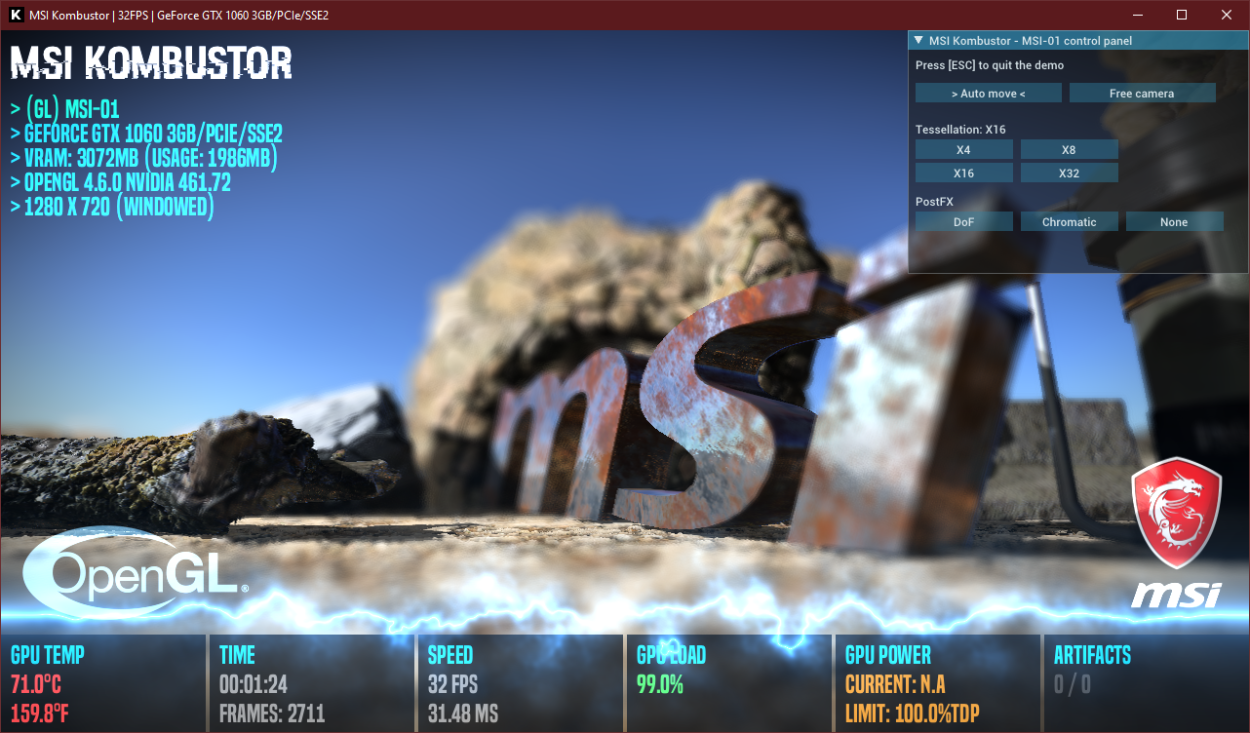
Una temperatura saludable para su tarjeta gráfica es de menos de 65 ° C a 90 ° C mientras juega (o realiza una prueba de esfuerzo), aunque su objetivo es menos de 85 ° C para estar seguro. Es una buena idea limpiar su PC antes de realizar el overclocking, asegurándose de eliminar el polvo que pueda haber quedado atrapado en el sistema de refrigeración de su GPU.
Si desea saber el porcentaje exacto de aumento de rendimiento que recibe, ejecute un BENCHMARK de Kombustor antes y después del overclocking.
Si tiene espacio para maniobrar con la temperatura, es hora de comenzar a hacer overclocking.
Overclocking de su GPU
En primer lugar, nos gustaría mencionar que, si cumple con las pautas seguras y mantiene su ingenio sobre usted, hacer overclocking en su tarjeta gráfica es una forma totalmente segura de obtener un aumento de rendimiento del 10-25 por ciento. La mayoría de las tarjetas modernas tienen excelentes características de seguridad para anular la posibilidad de dañar su tarjeta a través del overclocking.
Esto significa aumentos graduales y pruebas cuidadosas, no saltos peligrosos que avergonzarían a Evel Knievel.
Empiece por aumentar su límite de temperatura . Como mencionamos anteriormente, por debajo de 85 ° C es una temperatura objetivo sólida, aunque puede aumentarla unos pocos grados si prefiere irritar un poco más la potencia.
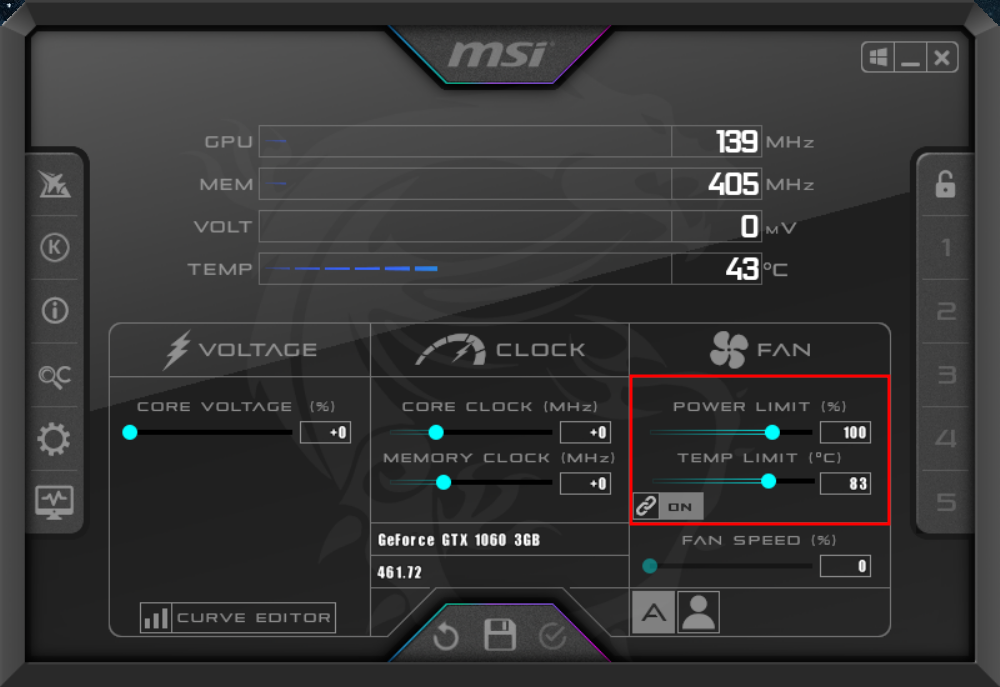
Ahora, aumente gradualmente la velocidad de su reloj de memoria en intervalos de 25-30 MHz, ejecutando Kombustor de manera intermitente para monitorear la temperatura de la GPU y la pantalla en busca de artefactos. Si observa artefactos o roturas, ha excedido el límite del Reloj de memoria de su tarjeta.
Elimine la configuración 50-75MHz y aplique la configuración haciendo clic en el icono de marca de verificación . Ejecute la prueba de esfuerzo nuevamente, bajando el límite más bajo si es necesario.
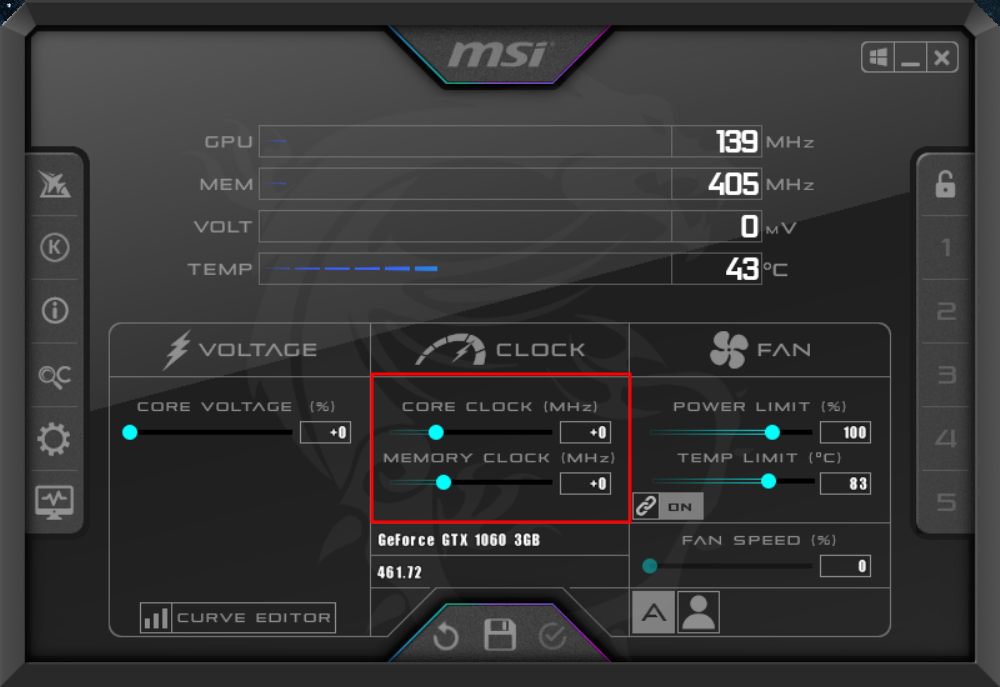
A continuación, aumente el límite de Core Clock . Aumente esta configuración a una velocidad más lenta (10-20MHz) que el límite de su Reloj de memoria, ya que es más propenso a congelar o bloquear su PC. Ejecute una prueba de esfuerzo de Kombustor con frecuencia para verificar si hay artefactos y monitorear la temperatura de la GPU.
Si su PC falla, no se preocupe. Simplemente reduzca sustancialmente la configuración de overclocking e intente encontrar el límite de su tarjeta nuevamente a través de aumentos graduales.
Finalización del overclocking: guardar o restablecer
Ahora que ha aumentado la temperatura de su GPU, el reloj de memoria y los límites del reloj del núcleo, asegúrese de aplicar su configuración con el icono de marca de verificación . Desde aquí, puede hacer clic en Guardar y luego hacer clic en un número en el lado derecho para configurar un perfil con su configuración personalizada.
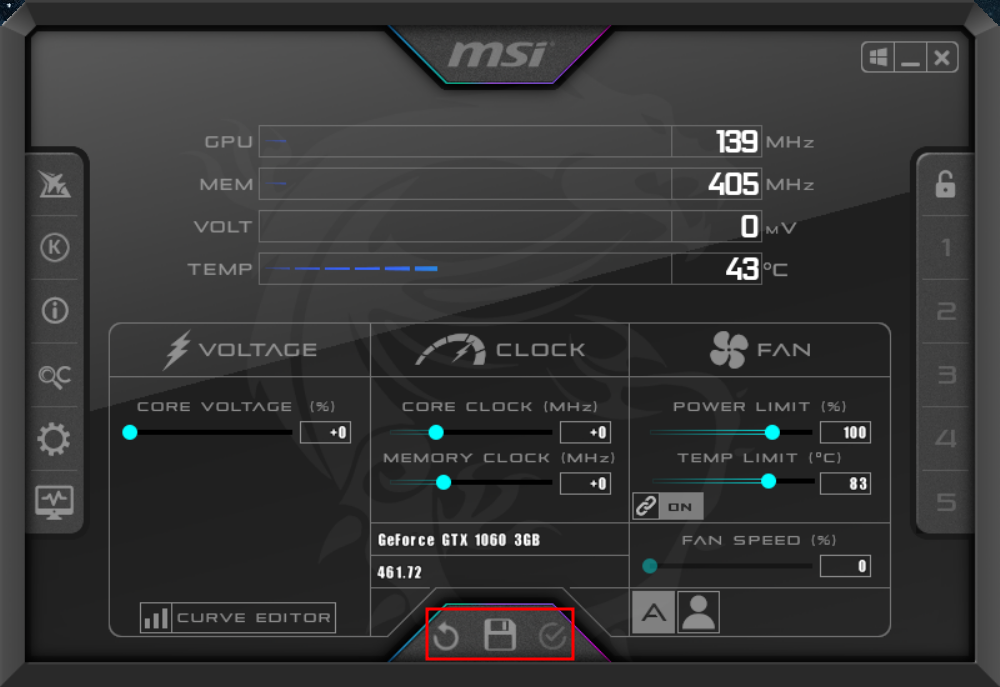
Si observa rasgaduras o artefactos mientras juega sus juegos favoritos, puede eliminar sus límites personalizados o presionar el botón Restablecer para volver a la configuración predeterminada.
Overclocking de su CPU
Eso fue bastante fácil, ¿verdad? Ahora que sabe cómo overlockear una tarjeta gráfica, ¿por qué detenerse allí? Ponga su CPU en marcha para un aumento de rendimiento gratuito.
Hacer overclocking de tu CPU no es tan fácil como tu GPU, pero aprender a hacerlo bien vale la pena.
